「MySQL Command Not Found」エラーを簡単に修正 (3 ステップ)
公開: 2022-12-08MySQL は、多くの Web アプリケーションや Web サイトで使用されているオープン ソースのデータベース管理システム (DBMS) です。 この記事では、「MySQL コマンドが見つかりません」というエラー メッセージを修正する方法を紹介します。
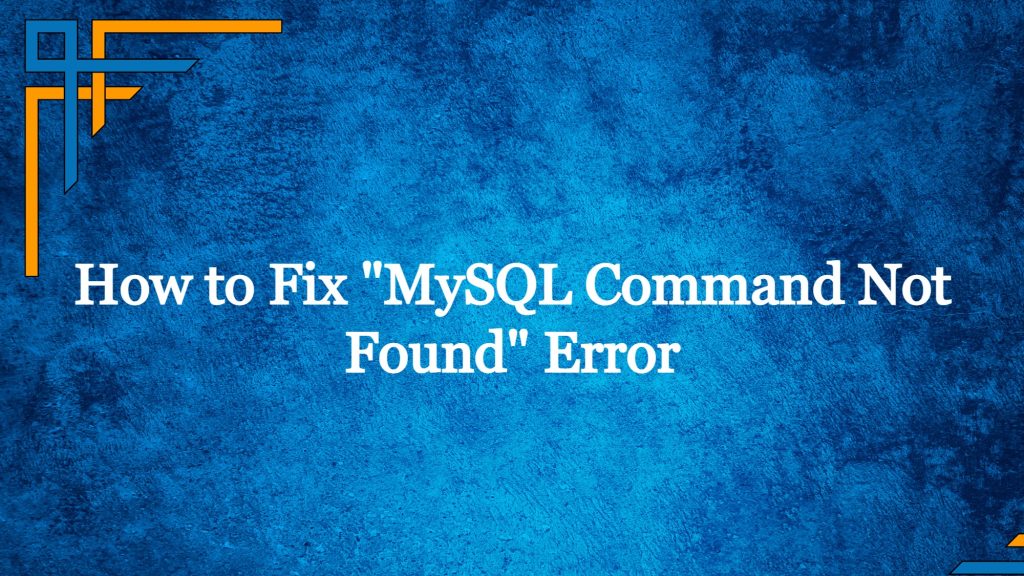
目次
MySQL Command Not Found エラーとは何ですか?
mysqlコマンドを実行しようとしたときに「mysql: コマンドが見つかりません」というエラーが表示される場合は、 mysqlコマンドがシステムのパスにないことを意味します。 これは、 mysqlコマンドがシステムにインストールされていない場合、またはmysqlコマンドがインストールされているが、 mysqlバイナリを含むディレクトリがシステムのパスに含まれていない場合に発生する可能性があります。
このエラーを修正するには、次の手順を試してください。
また読む: WordPress データベースのパフォーマンスを最適化する方法
ステップ 1: MySQL がシステムにインストールされているかどうかを確認する
MySQL がシステムにインストールされているかどうかを確認します。MySQL がシステムにインストールされているかどうかを確認するには、次のコマンドを実行します。
which mysql MySQL がインストールされている場合、このコマンドはmysqlバイナリへのパスを出力します。 コマンドで何も出力されない場合は、MySQL がシステムにインストールされていないことを意味します。そのため、「mysql コマンドが見つかりません」というエラーが発生しています。
ステップ 2: MySQL がインストールされていない場合はインストールする
MySQL がインストールされていない場合は、"mysql コマンドが見つかりません" エラーを解決するためにインストールする必要があります。MySQL のインストールは、OS によって若干異なります。
MySQL を Ubuntu にインストールする
MySQL を Ubuntu にインストールするには、 aptパッケージ マネージャーを使用できます。 aptパッケージ マネージャーはデフォルトで Ubuntu に含まれており、システムでソフトウェア パッケージをインストール、更新、および管理するために使用されます。
aptを使用して MySQL をインストールするには、次の手順に従います。
- パッケージ インデックスの更新: MySQL をインストールする前に、パッケージ インデックスを更新して、利用可能なソフトウェア パッケージの最新バージョンにアクセスできるようにする必要があります。 パッケージ インデックスを更新するには、次のコマンドを実行します。
sudo apt update更新が必要なパッケージの数によっては、このコマンドが完了するまでに時間がかかる場合があります。
- MySQL のインストール: パッケージ インデックスを更新した後、
aptコマンドを使用して MySQL をインストールできます。 これを行うには、次のコマンドを実行します。
sudo apt install mysql-serverこれにより、MySQL サーバーと必要なすべての依存関係がシステムにインストールされます。
- MySQL サービスを開始します。MySQL をインストールしたら、MySQL サービスを開始して使用を開始する必要があります。 MySQL サービスを開始するには、次のコマンドを実行します。
sudo systemctl start mysqlこれにより、MySQL サービスが開始され、システムが起動されるたびに自動的に開始されるようになります。

- MySQL のルート パスワードを設定します。MySQL サービスを開始した後、MySQL ルート ユーザーのパスワードを設定する必要があります。 デフォルトでは、root ユーザーにはパスワードが設定されていないため、MySQL サーバーにログインする前にパスワードを設定する必要があります。
MySQL のルート パスワードを設定するには、次のコマンドを実行します。
sudo mysql_secure_installationこれにより、MySQL ルート パスワード セットアップ ウィザードが開始され、ルート ユーザーのパスワードを設定するプロセスが案内されます。
- MySQL へのログイン: root パスワードを設定すると、
mysqlコマンドを使用して MySQL サーバーにログインできます。 ログインするには、次のコマンドを実行します。
mysql -u root -pこれにより、root ユーザーのパスワードを求めるプロンプトが表示されます。 前の手順で設定したパスワードを入力して、MySQL サーバーにログインします。
ログインすると、MySQL コマンド プロンプトが表示され、MySQL コマンドを実行してデータベースを管理したり、他のタスクを実行したりできます。
これらの手順は Ubuntu に固有のものであり、他の Linux ディストリビューションでは機能しない可能性があることに注意してください。 別の Linux ディストリビューションを使用している場合は、そのディストリビューションのドキュメントを参照して、MySQL のインストールおよび構成方法を確認してください。
MySQL を Redhat ベースのシステムにインストールする
MySQL を Red Hat にインストールするには、 yumパッケージ マネージャーを使用できます。 yumパッケージ マネージャーは Red Hat にデフォルトで含まれており、システムでソフトウェア パッケージをインストール、更新、および管理するために使用されます。
yumを使用して MySQL をインストールするには、次の手順に従います。
- パッケージ インデックスの更新: MySQL をインストールする前に、パッケージ インデックスを更新して、利用可能なソフトウェア パッケージの最新バージョンにアクセスできるようにする必要があります。 パッケージ インデックスを更新するには、次のコマンドを実行します。
sudo yum update更新が必要なパッケージの数によっては、このコマンドが完了するまでに時間がかかる場合があります。
- MySQL のインストール: パッケージ インデックスを更新した後、
yumコマンドを使用して MySQL をインストールできます。 これを行うには、次のコマンドを実行します。
sudo yum install mysql-serverこれにより、MySQL サーバーと必要なすべての依存関係がシステムにインストールされます。
- MySQL サービスを開始します。MySQL をインストールしたら、MySQL サービスを開始して使用を開始する必要があります。 MySQL サービスを開始するには、次のコマンドを実行します。
sudo systemctl start mysqldこれにより、MySQL サービスが開始され、システムが起動されるたびに自動的に開始されるようになります。
- MySQL のルート パスワードを設定します。MySQL サービスを開始した後、MySQL ルート ユーザーのパスワードを設定する必要があります。 デフォルトでは、root ユーザーにはパスワードが設定されていないため、MySQL サーバーにログインする前にパスワードを設定する必要があります。
MySQL のルート パスワードを設定するには、次のコマンドを実行します。
mysql_secure_installationこれにより、MySQL ルート パスワード セットアップ ウィザードが開始され、ルート ユーザーのパスワードを設定するプロセスが案内されます。
- MySQL へのログイン: root パスワードを設定すると、
mysqlコマンドを使用して MySQL サーバーにログインできます。 ログインするには、次のコマンドを実行します。
mysql -u root -pこれにより、root ユーザーのパスワードを求めるプロンプトが表示されます。 前の手順で設定したパスワードを入力して、MySQL サーバーにログインします。
ログインすると、MySQL コマンド プロンプトが表示され、MySQL コマンドを実行してデータベースを管理したり、他のタスクを実行したりできます。
これらの手順は Red Hat に固有のものであり、他の Linux ディストリビューションでは機能しない可能性があることに注意してください。 別の Linux ディストリビューションを使用している場合は、そのディストリビューションのドキュメントを参照して、MySQL のインストールおよび構成方法を確認してください。
ステップ 3: システム パスに追加して、MySQL コマンドが見つからない問題を修正する
mysqlバイナリをシステムのパスに追加します。MySQL がインストールされているにもかかわらずmysqlコマンドが見つからない場合は、 mysqlバイナリを含むディレクトリがシステムのパスに含まれていないことを意味します。 PATH環境変数を変更することにより、システムのパスにmysqlバイナリを追加できます。
これを行うには、次のコマンドを実行して、 <mysql_bin_dir>をmysqlバイナリを含むディレクトリに置き換えます。
export PATH=$PATH:<mysql_bin_dir> たとえば、 mysqlバイナリが/usr/local/mysql/binディレクトリにある場合は、次のコマンドを実行できます。
export PATH=$PATH:/usr/local/mysql/bin このコマンドを実行すると、「mysql: コマンドが見つかりません」というエラーが発生することなく、 mysqlコマンドを実行できるはずです。
新しいターミナルを開くたびにPATH環境変数がリセットされることに注意してください。したがって、 mysqlコマンドを実行できるようにするには、新しいターミナルを開くたびにこのexportコマンドを実行する必要があります。
結論
「mysql コマンドが見つかりません」エラーとは何かについて説明し、さまざまなオペレーティング システムでこのエラーを解決するさまざまな方法について説明しました。
さらに質問がある場合は、下のコメント欄でお気軽にお問い合わせください。
